修改此控制項目會使頁面自動更新

在 iPad 上的 Logic Remote 中彈奏結他
使用「結他觸碰式樂器」,你可以彈奏和弦或音符。 結他是基於所選音軌的軟件樂器而定。 你可以從木結他或電結他來選擇不同的聲音。
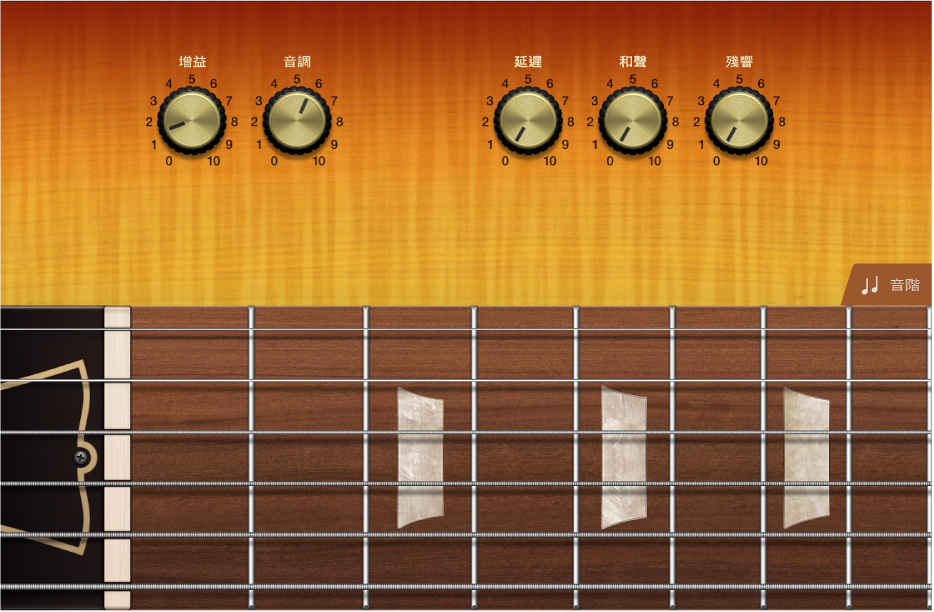
你也可以切換為「和弦音條」顯示方式,在此你可以彈奏和弦。
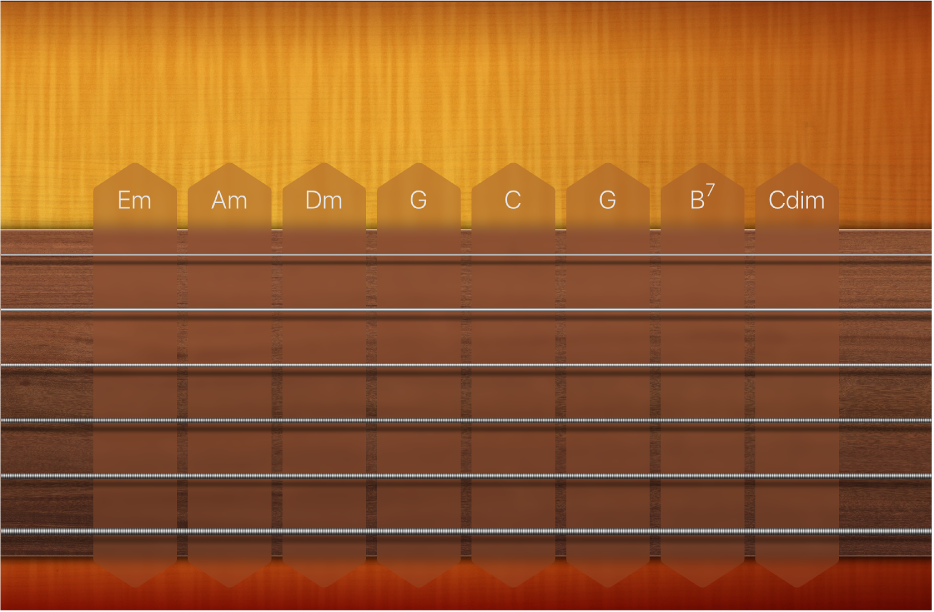
選擇結他聲音
點一下控制列中的「檢視」按鈕
 ,然後點一下「智慧型控制項目與指板」。
,然後點一下「智慧型控制項目與指板」。結他指板會顯示在螢幕的下方部分。
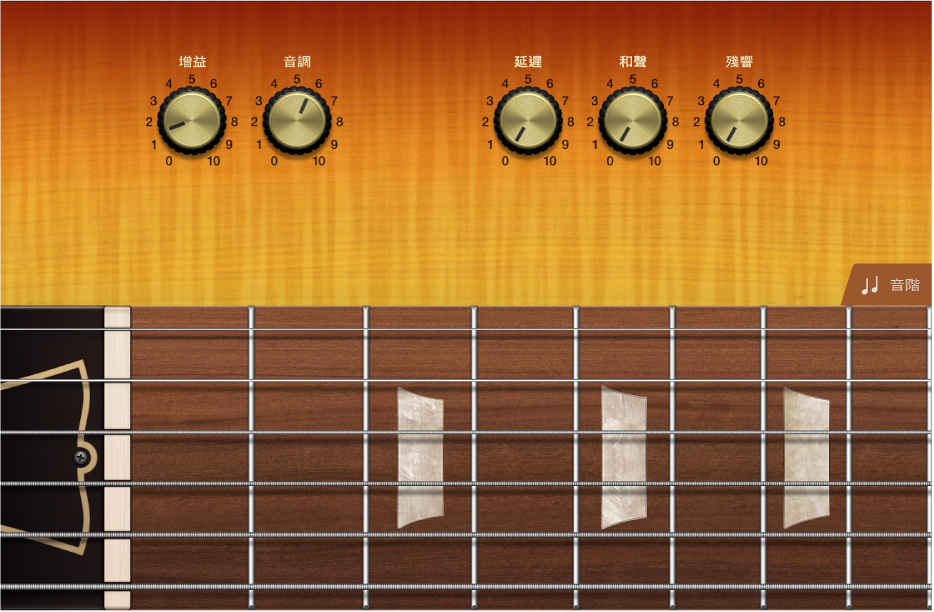
點一下控制列中的「資料庫」按鈕
 。
。「資料庫」會顯示在螢幕的上方部分。
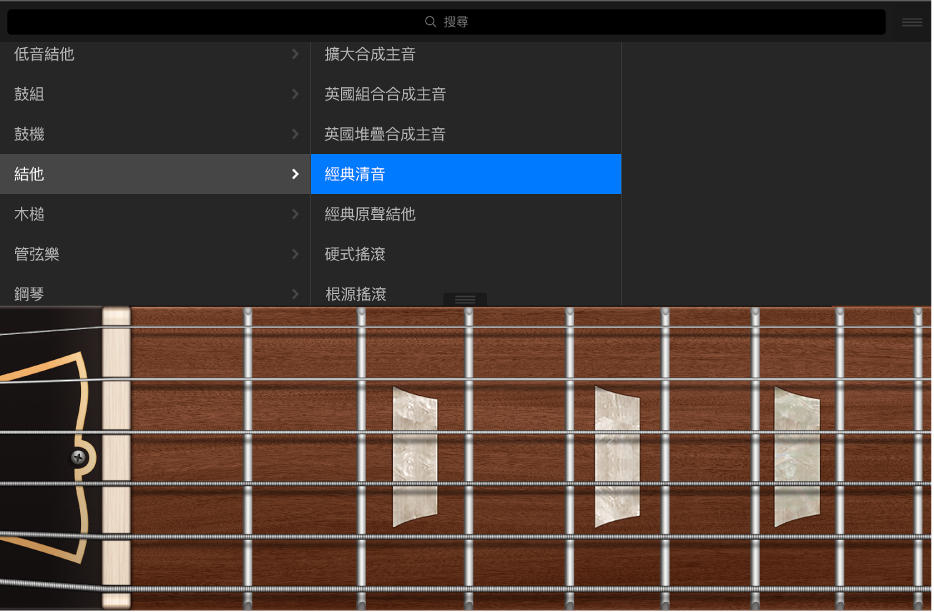
點一下 Patch 類別,然後點一下 Patch。
彈奏結他以聆聽所選 Patch 的聲音。
點一下「資料庫」按鈕
 或向上拖移分隔線來關閉「資料庫」。
或向上拖移分隔線來關閉「資料庫」。
彈奏和弦
點一下控制列中的「檢視」按鈕
 ,然後點一下「和弦音條」。
,然後點一下「和弦音條」。「結他和弦音條」會以全螢幕顯示。
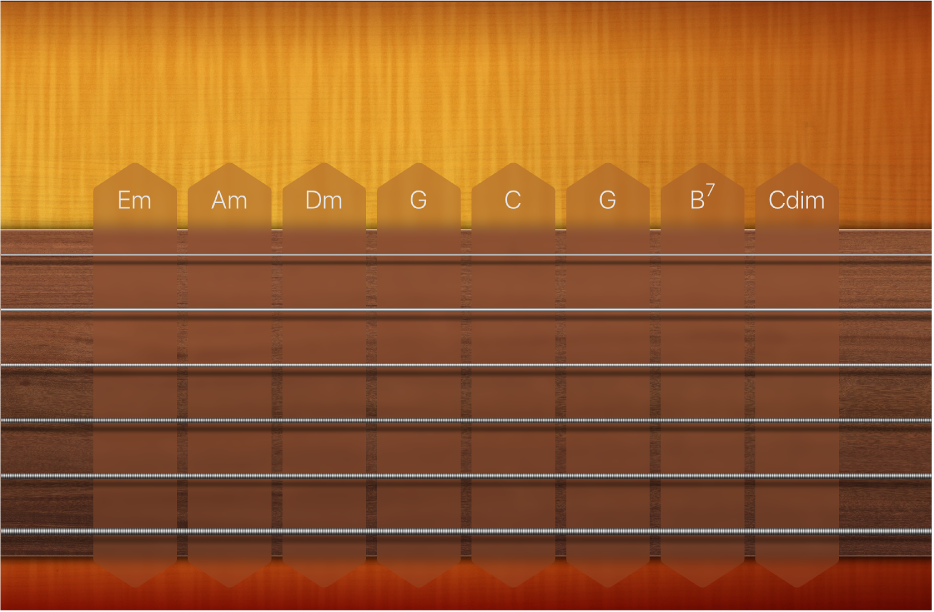
請執行下列任何一項操作:
如要彈奏和弦的個別音符:點一下琴弦。
如要刷奏和弦:在其中一個和弦音條中滑過琴弦。
如要彈奏完整和弦:點一下和弦音條最上方。
如要讓琴弦靜音:在你彈奏時按住和弦音條左側或右側的指板。
附註:並非所有軟件樂器結他 Patch 都支援靜音。
彈奏個別音符
點一下控制列中的「檢視」按鈕
 ,然後點一下「智慧型控制項目與指板」。
,然後點一下「智慧型控制項目與指板」。結他指板會顯示在螢幕的下方部分。
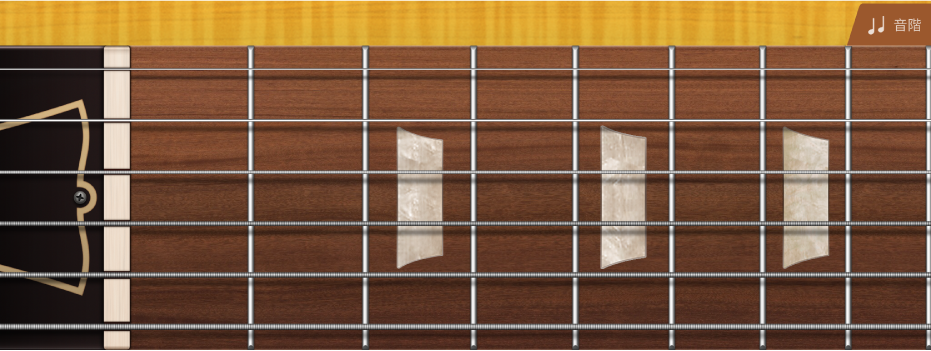
點一下指板上的琴弦來彈奏音符。你也可以垂直撥動琴弦來對音符做出音高變化。
如要彈奏特定音階的音符,請點一下「音階」按鈕,然後點一下想要彈奏的音階。
指板會改成顯示音符小節,而非琴格。點一下小節來彈奏音階的音符。